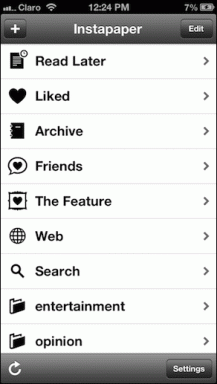9 გზა თქვენი Mac-ის უფრო სწრაფად გაშვებისთვის
Miscellanea / / April 02, 2023

Mac-ის მომხმარებლები ზოგადად მოელიან, რომ მათი მოწყობილობები სწრაფად და შეუფერხებლად მუშაობენ. როდესაც Mac იწყებს შენელებას, ეს შეიძლება იყოს იმედგაცრუებული, რადგან ეს აფერხებს მათ სამუშაო პროცესს და შეიძლება გამოიწვიოს დავალების დასრულების შეფერხება. უფრო მეტიც, შენელებულმა შესრულებამ შეიძლება გაართულოს მრავალ დავალების შესრულება, აპლიკაციებს შორის გადართვა და სხვა ძირითადი ფუნქციები, რომლებიც შეიძლება იყოს განსაკუთრებით იმედგაცრუებული მათთვის, ვინც ეყრდნობა Mac-ს სამუშაოდ ან პროდუქტიულობა. ასე რომ, მომხმარებლები მიმართავენ ინტერნეტში არსებულ გადაწყვეტილებებს, რათა სწრაფად გამოსწორდნენ. და თქვენ უნდა იყოთ ერთ-ერთი მათგანი, თუ ამას კითხულობთ. თუ ასეა, განაგრძეთ კითხვა ბოლომდე, რათა გაიგოთ სხვადასხვა გზები თქვენი Mac-ის უფრო სწრაფად ჩართვისთვის. თქვენი Mac ჩატვირთვის ეს გზები ნამდვილად მოაგვარებს თქვენს პრობლემას და შეამსუბუქებს მის გამოწვეულ სტრესს. Დავიწყოთ!

Სარჩევი
- 9 გზა თქვენი Mac-ის უფრო სწრაფად გაშვებისთვის
- მეთოდი 1: შეინახეთ Mac აპარატურა სუფთა
- მეთოდი 2: გაუშვით უსადენო დიაგნოსტიკა
- მეთოდი 3: წაშალეთ არასაჭირო შესვლის ელემენტები და გაშვების აპები
- მეთოდი 4: გაათავისუფლეთ სივრცე Mac-ზე
- მეთოდი 5: განაახლეთ macOS
- მეთოდი 6: წაშალეთ ქეში ფაილები
- მეთოდი 7: გადატვირთეთ PRAM/NVRAM
- მეთოდი 8: გამორთვის ნაცვლად გამოიყენეთ ძილის რეჟიმი
- მეთოდი 9: მიიღეთ SSD ან განაახლეთ ოპერატიული მეხსიერება
9 გზა თქვენი Mac-ის უფრო სწრაფად გაშვებისთვის
ჩვენ შემოგთავაზეთ სხვადასხვა გზა, რომლითაც შეგიძლიათ გამოიყენოთ თქვენი მაკი ჩატვირთვა უფრო სწრაფად. არსებობს მარტივი და რთული გზები, რომლებიც განხილულია ჩვენს სახელმძღვანელოში, ასე რომ თქვენ შეგიძლიათ აირჩიოთ შესაბამისად. წაიკითხეთ და მიჰყევით მათ ყურადღებით.
Სწრაფი პასუხი
იმისათვის, რომ თქვენი Mac უფრო სწრაფი გახადოთ, თქვენ უნდა წაშალოთ არასაჭირო შესვლის ელემენტები და გაშვების აპები. ამისათვის მიჰყევით ამ ნაბიჯებს:
1. გახსენით სისტემის პრეფერენციები დაწკაპუნებით ვაშლის ხატულა თქვენი ეკრანის ზედა მარცხენა კუთხეში და აირჩიეთ სისტემის პრეფერენციები ჩამოსაშლელი მენიუდან.
2. Დააკლიკეთ მომხმარებლები და ჯგუფები > თქვენი მომხმარებლის ანგარიში.
3. დააწკაპუნეთ შესვლის ელემენტები ჩანართი ფანჯრის ზედა ნაწილში.
4. Დან აპლიკაციების სია, დააწკაპუნეთ მინუს (-) ხატულა დაკავშირებული არასაჭირო აპებისთვის, რომ ამოიღონ ისინი სიიდან.
5. მას შემდეგ რაც წაშლით შესვლის ყველა არასაჭირო ელემენტს, დახურეთ სისტემის პარამეტრების ფანჯარა.
მეთოდი 1: შეინახეთ Mac-ის აპარატურა სუფთა
შეინახეთ თქვენი Mac სისუფთავე და იზრუნეთ თქვენს აპარატურაზე, რადგან ბუნდოვანი აპარატურა იმოქმედებს თქვენი Mac-ის ჩატვირთვის სიჩქარეზე. თქვენ შეგიძლიათ გაასუფთაოთ თქვენი Mac-ის გამოყენებით მიკრობოჭკოვანი ქსოვილი ღუმელისგან და ზოგიერთი იზოპროპილის სპირტი. არ გამოიყენოთ რაიმე უხეში, რადგან ეს დააზიანებს თქვენს მოწყობილობას.
ასევე წაიკითხეთ: როგორ გავწმინდოთ iPhone-ის დატენვის პორტი ალკოჰოლით
მეთოდი 2: გაუშვით უსადენო დიაგნოსტიკა
უკაბელო დიაგნოსტიკის გაშვებით, შეგიძლიათ გაარკვიოთ, არის თუ არა რაიმე პრობლემა ქსელთან კავშირთან დაკავშირებით. თუ არსებობს, სცადეთ მათი მოგვარება, რადგან ნელი ინტერნეტ კავშირის საშუალებით შეიძლება თქვენი Mac-ი ნელა იმუშაოს. ეს არის ერთ-ერთი გზა თქვენი Mac-ის უფრო სწრაფად გაშვებისთვის. უკაბელო დიაგნოსტიკის გასაშვებად, მიჰყევით ქვემოთ განხილულ ნაბიჯებს:
1. პირველი, დააჭირეთ და გააჩერეთ ვარიანტი დააწკაპუნეთ კლავიატურაზე და დააწკაპუნეთ Wi-Fi ხატულა მდებარეობს ზედა მენიუს ზოლში.
2. ამის შემდეგ დააწკაპუნეთ გახსენით უსადენო დიაგნოსტიკა… ვარიანტი.
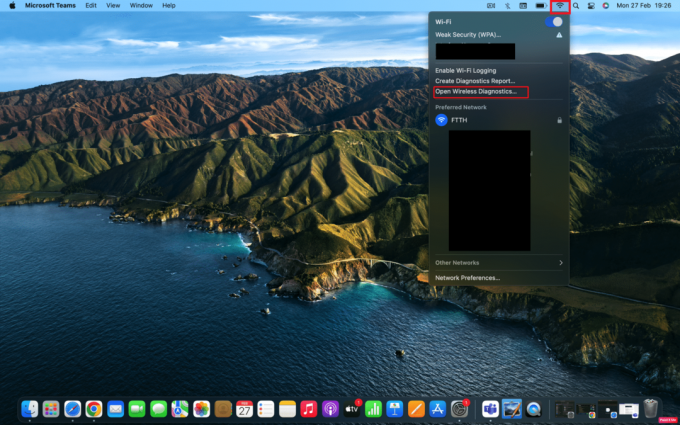
3. შემდეგ, დააწკაპუნეთ განაგრძეთ ამომხტარი ფანჯრიდან.
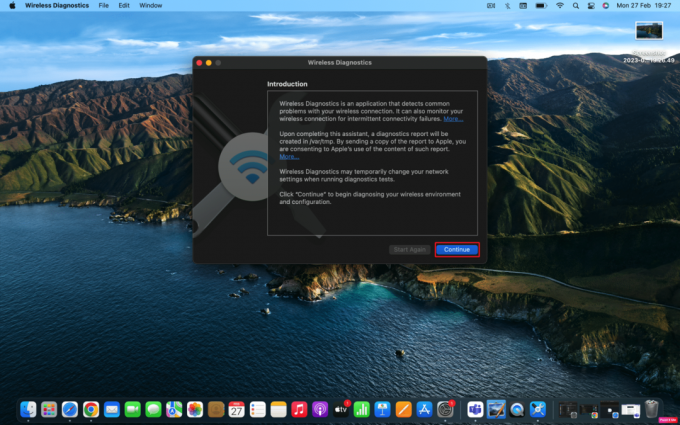
მეთოდი 3: წაშალეთ არასაჭირო შესვლის ელემენტები და გაშვების აპები
Mac-ის ჩატვირთვისას თავიდან აიცილეთ პროგრამების ავტომატურად გაშვება. ეს არის ერთ-ერთი გზა თქვენი Mac-ის უფრო სწრაფად გაშვებისთვის. როდესაც თქვენ შეხვალთ თქვენს მოწყობილობაში, Mac უშვებს რამდენიმე პროგრამას, რომელსაც შეუძლია შეანელოს გაშვების პროცესი. ასე რომ, თქვენ უნდა დაიწყოთ ისინი შემდეგ. შეამოწმეთ ქვემოთ მოცემული ნაბიჯები შესვლის ამ ელემენტების მოსაშორებლად:
1. გახსენით სისტემის პრეფერენციები თქვენს Mac-ზე.

2. შემდეგ, დააწკაპუნეთ მომხმარებლები და ჯგუფები ვარიანტი.
3. გადართვაზე შესვლის ელემენტები ჩანართი.

4. დააწკაპუნეთ მინუს (–) ხატი გაუქმება სასურველი ნივთები Open at Login სიიდან.
5. შემდეგ, თქვენ ასევე უნდა გამორთოთ დამალული გაშვების ელემენტები. ამისთვის გახსენი მპოვნელი და დააწკაპუნეთ წადი ვარიანტი, რომელიც მდებარეობს მენიუს ზოლში.
6. შემდეგ, აირჩიეთ გადადით საქაღალდეში… ვარიანტი ჩამოსაშლელი მენიუდან.

7. ახლა დააწკაპუნეთ ტომი როდესაც გამოჩნდება pop-up ფანჯარა.
8. ამის შემდეგ აირჩიეთ თქვენი ჩექმადანაყოფი.
9. შემდეგ, დააწკაპუნეთ ბიბლიოთეკა > StartupItems და დააჭირეთ შეიყვანეთ გასაღები.
10. The დამალული საქაღალდეები გამოჩნდება, რომელიც აცნობებს თქვენს Mac-ს ჩატვირთვისას დასაწყებად აპლიკაციების შესახებ. თუ იპოვით რაღაც, რაც არ გაქვთ დაინსტალირებული, გადაიტანეთ ისინი ნაგავი.
აპლიკაციები, რომლებსაც გაუშვით გამორთვისას, ხელახლა გაიხსნება ჩატვირთვისას. ასე რომ, თქვენ შეგიძლიათ დახუროთ ისინი, სანამ გამორთავთ გამშვები პუნქტით.
ასევე წაიკითხეთ: შეასწორეთ, რომ არ გაქვთ ნებართვა, გახსნათ აპლიკაცია Mac-ზე
მეთოდი 4: გაათავისუფლეთ სივრცე Mac-ზე
Mac-ის გაშვების დროის დასაჩქარებლად, დარწმუნდით, რომ თქვენი ჩატვირთვის დისკი არ არის დაბრკოლებული ინფორმაციის საშუალებით, თუ ეს ასეა, მაშინ თქვენი გაშვების პროცესი შენელდება. თავისუფალი სივრცის შესამოწმებლად, შეგიძლიათ ნავიგაცია სისტემის პარამეტრები > Apple ID > iCloud. აქ ნახავთ iCloud საცავი ფანჯრის ბოლოში. აქედან შეგიძლიათ აკონტროლოთ თქვენი მონაცემები.
უფრო მეტიც, აქედან ხედავთ, რა აპლიკაციები მოიხმარენ რამდენ ადგილს, რათა შესაბამისად გაათავისუფლოთ სივრცე. სივრცის გასათავისუფლებლად შეგიძლიათ დაცარიელოთ თქვენი ნაგავი, წაშალეთ Mac აპლიკაციები თქვენ აღარ იყენებთ, არ წაშლით დიდ აპლიკაციებსა და ფაილებს, არ ახდენთ შენახვის ოპტიმიზაციას Photos აპში და ა.შ.
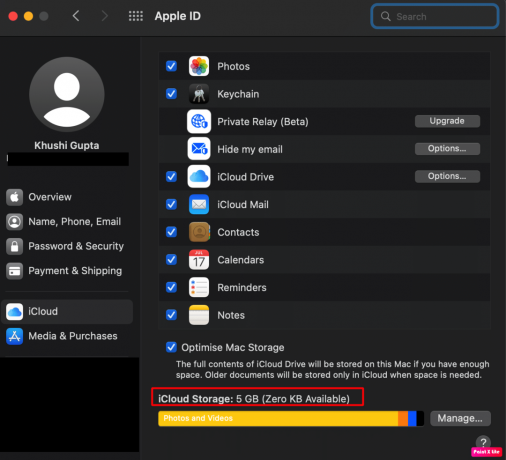
მეთოდი 5: განაახლეთ macOS
macOS-ის უახლესი განახლება მოყვება ახალ ფუნქციებს, უსაფრთხოების განახლებებს, შეცდომებს და ა.შ. ასე რომ, განაახლეთ თქვენი mac უახლესი macOS ვერსიით გაშვების სიჩქარის გასაუმჯობესებლად. მიჰყევით ქვემოთ მოცემულ ნაბიჯებს, თუ გსურთ გაიგოთ, თუ როგორ შეგიძლიათ განაახლოთ თქვენი Mac:
1. პირველი, გადადით სისტემის პრეფერენციები თქვენს Mac-ზე.
2. შემდეგ, დააწკაპუნეთ პროგრამული უზრუნველყოფის განახლება >განაახლეთ ახლავე ვარიანტი.
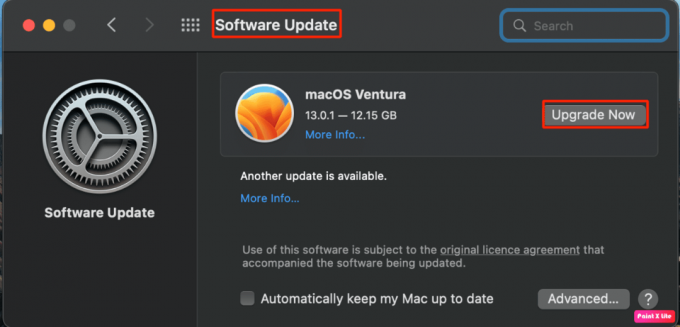
ასევე წაიკითხეთ: როგორ გავხსნათ აპლიკაციების საქაღალდე Mac-ზე
მეთოდი 6: წაშალეთ ქეში ფაილები
თქვენი Mac-ის ჩატვირთვის კიდევ ერთი გზა უფრო სწრაფია, არის ქეში ფაილების გასუფთავება. როდესაც ეს ფაილები დაგროვდება თქვენს Mac-ში, შეიძლება დრო დასჭირდეს ჩატვირთვას. ქეშის გასუფთავება ღირებულია Mac-ის გაშვების დროის დაჩქარების მცდელობისას. ქვემოთ მოცემული ნაბიჯების შემდეგ გაასუფთავებს ქეშებს თქვენს Mac-ზე:
1. დააჭირეთ Command + Shift + G კლავიშები ერთად თქვენს Mac მოწყობილობაზე გასაშვებად მპოვნელი.
2. ტიპი ~/ბიბლიოთეკა/ქეშები გადადით საქაღალდის საძიებო ველში და დააჭირეთ შეიყვანეთ გასაღები.
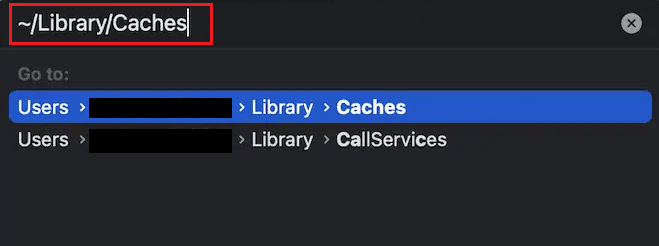
3. აირჩიეთ ყველა ქეში ფაილი დაჭერით ბრძანება + A გასაღების კომბინაცია.
4. შემდეგ დააჭირეთ Command + Delete გასაღებები ქეში ფაილების ერთდროულად წაშლა.
5. Რესტარტი თქვენი Mac და დაცარიელეთ ნაგავი.
მეთოდი 7: გადატვირთეთ PRAM/NVRAM
PRAM ნიშნავს პარამეტრს, შემთხვევითი წვდომის მეხსიერებას, ხოლო NVRAM ნიშნავს არასტაბილურ შემთხვევითი წვდომის მეხსიერებას. PRAM-ის ან NVRAM-ის გადატვირთვა არის ერთ-ერთი სხვა გზა თქვენი Mac-ის უფრო სწრაფად ჩართვისთვის. იმისათვის, რომ მიიღოთ ინფორმაცია იმის შესახებ, თუ როგორ უნდა გააკეთოთ ეს, მიჰყევით ქვემოთ მოცემულ ნაბიჯებს:
1. დააწკაპუნეთ Apple-ის ხატულა > გამორთვა… ვარიანტი ზედა მენიუს ზოლიდან.

2. Ამის შემდეგ, ჩართვა თქვენი Mac და ხანგრძლივად დააჭირეთ ღილაკს ვარიანტი + ბრძანება + P კლავიშების კომბინაცია დაუყოვნებლივ დაახლოებით 20 წამის განმავლობაში.
3. შემდეგ, გაათავისუფლე გასაღებები თქვენი Mac-ის შემდეგ გადატვირთავს. ის აღადგენს თქვენი Mac-ის PRAM-ს და მოაგვარებს ნელი გაშვების პრობლემას.
ასევე წაიკითხეთ: MacBook იყინება? გამოსწორების 14 გზა
მეთოდი 8: გამორთვის ნაცვლად გამოიყენეთ ძილის რეჟიმი
შორის არის განსხვავება ძილის რეჟიმი და გათიშვა. Როდესაც შენ გათიშვა თქვენი მოწყობილობა, ყველა გაშვებული აპი და პროგრამა დახურულია, თქვენი ოპერაციული სისტემის ჩათვლით. ასე რომ, როდესაც ხელახლა ჩატვირთავთ თქვენს მოწყობილობას, ყველაფერი უნდა ჩაიტვირთოს RAM-ში.
ვინაიდან დროს დაიძინე რეჟიმი, ოპერატიული მეხსიერება გამოიყენება და სხვა რამ დახურულია ენერგიის შესანარჩუნებლად. ძილის რეჟიმი არის ა სწრაფი პროცესიდა ის სწრაფად ჩართავს თქვენს Mac-ს.
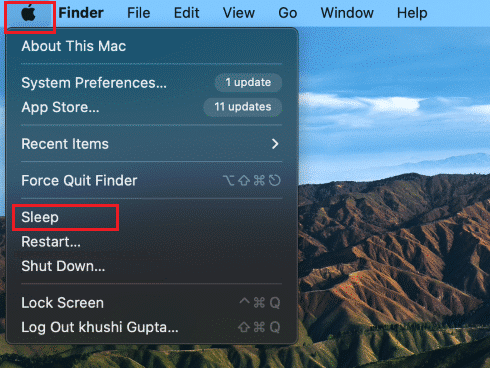
მეთოდი 9: მიიღეთ SSD ან განაახლეთ ოპერატიული მეხსიერება
შეგიძლიათ განაახლოთ SSD ან შეცვალოთ მიმდინარე დისკი SSD-ით, თუ თქვენი Mac ძველია. ეს არის ერთ-ერთი გზა თქვენი Mac-ის უფრო სწრაფად გაშვებისთვის. ოპერატიული მეხსიერება ასევე უკრავს მნიშვნელოვანი როლი გაშვების პროცესის დაჩქარებაში. ასე რომ, თქვენ ასევე შეგიძლიათ მიიღოთ მეტი ოპერატიული მეხსიერება ან უფრო სწრაფი ოპერატიული მეხსიერება.
რეკომენდირებულია:
- 15 საუკეთესო DAW დამწყებთათვის
- როგორ გამოვრთო Dialpad-ის ხმა ჩემს iPhone-ზე
- როგორ გამოვასწოროთ macOS-ის ინსტალაციის წარუმატებელი შეცდომა
- როგორ გამოვასწოროთ MacBook არ ჩართულია
და ჩვენ დავასრულეთ ეს სტატია გზები თქვენი Mac-ის უფრო სწრაფად ჩართვისთვის! ვიმედოვნებთ, რომ ეს სახელმძღვანელო დაგეხმარებათ გაიგოთ მეთოდები და მოაგვარეთ თქვენი Mac ნელი პრობლემა. მოგერიდებათ დაგვიკავშირდეთ თქვენი შეკითხვებით და წინადადებებით ქვემოთ მოცემული კომენტარების განყოფილების მეშვეობით. ასევე, გვაცნობეთ, რის შესახებაც გსურთ გაიგოთ შემდეგში.